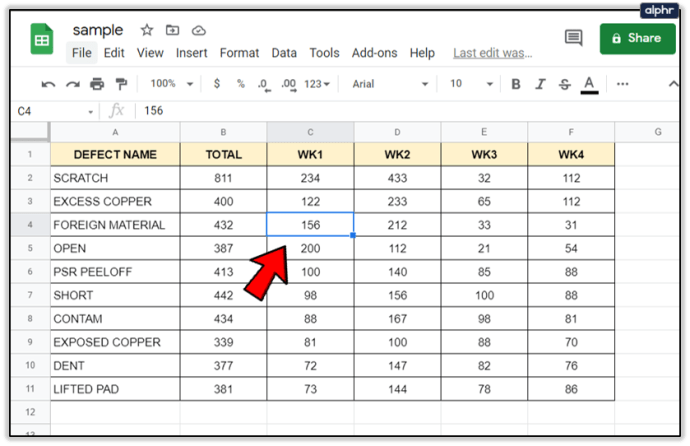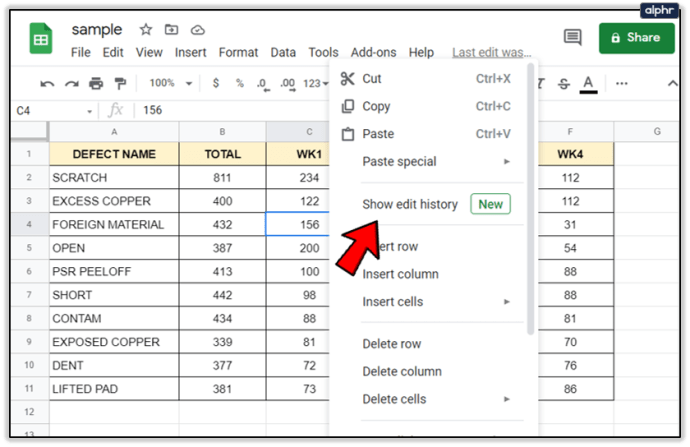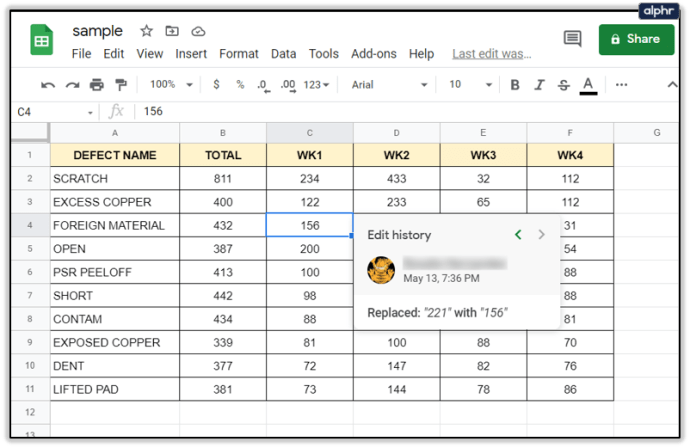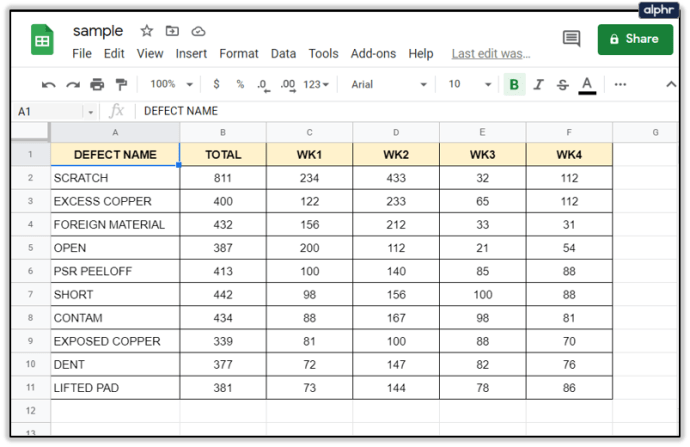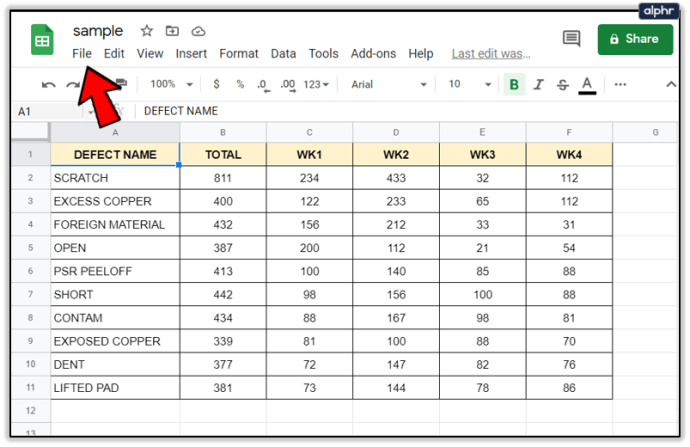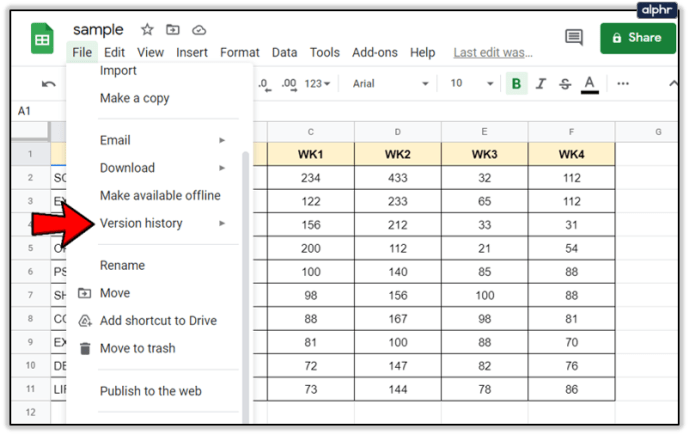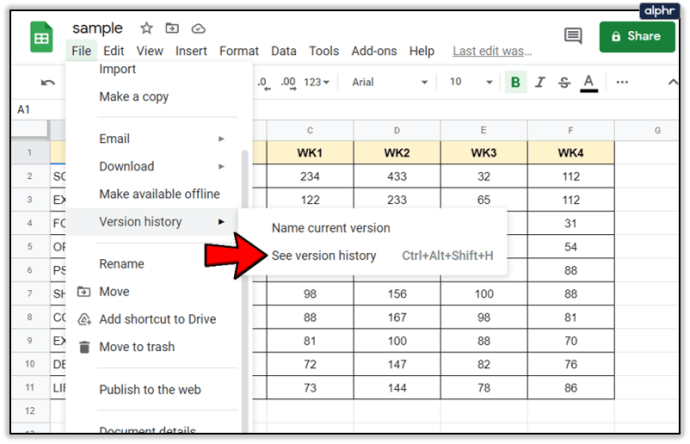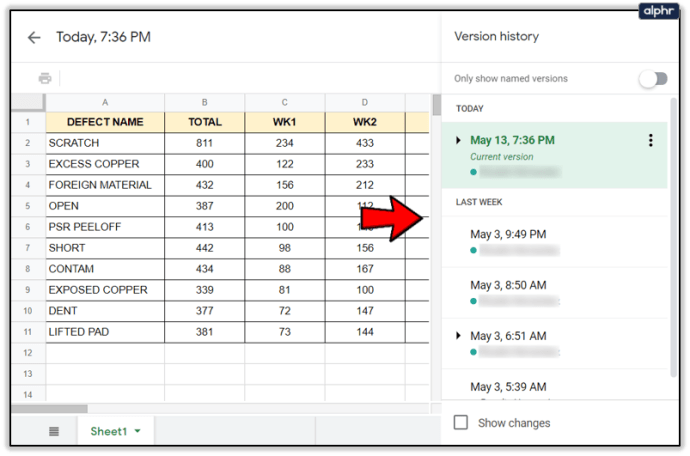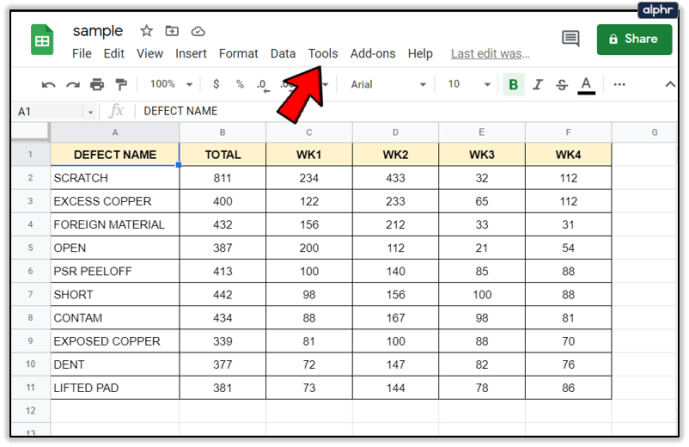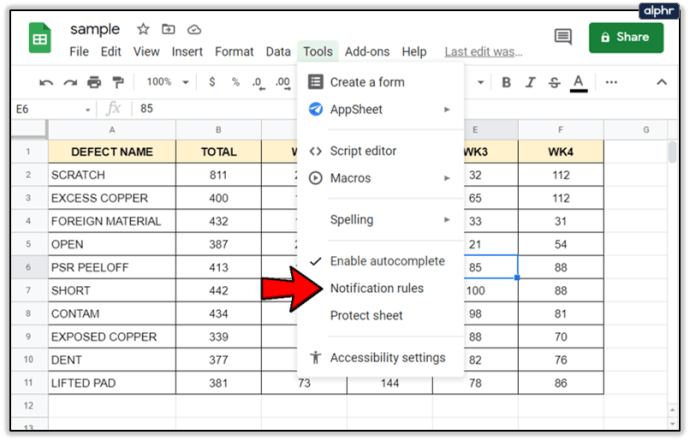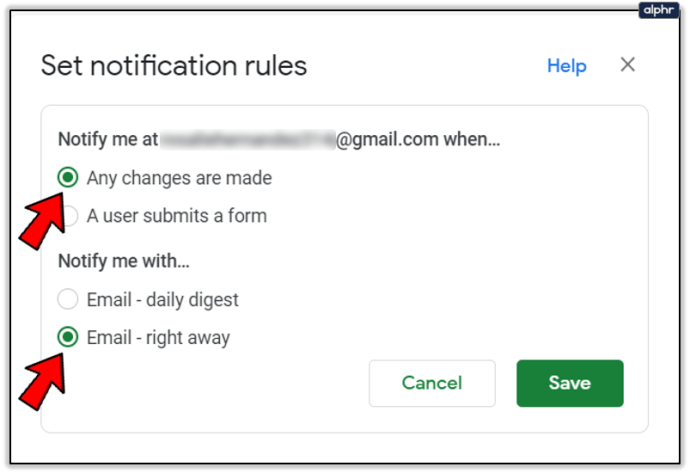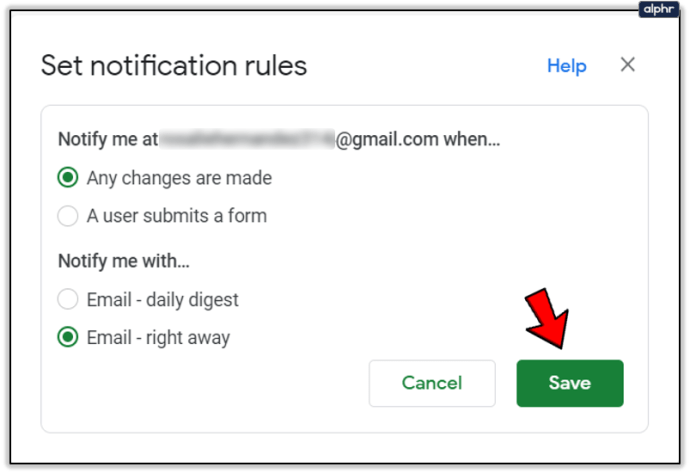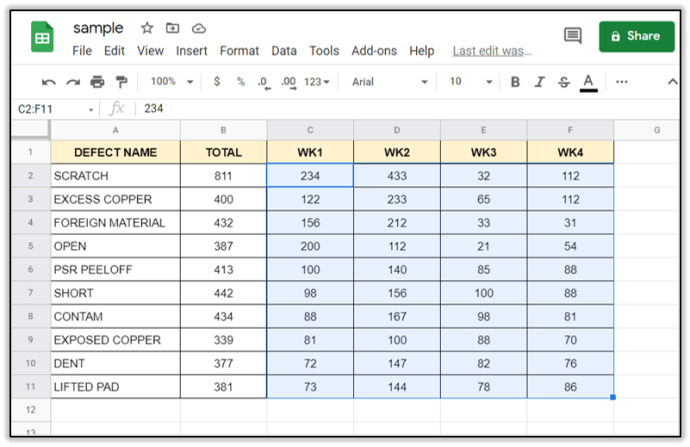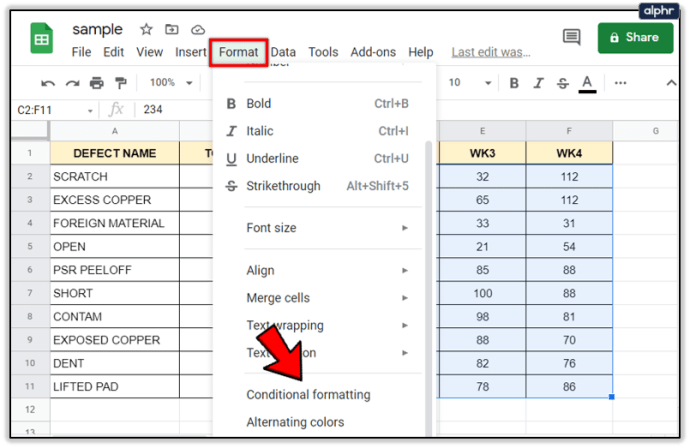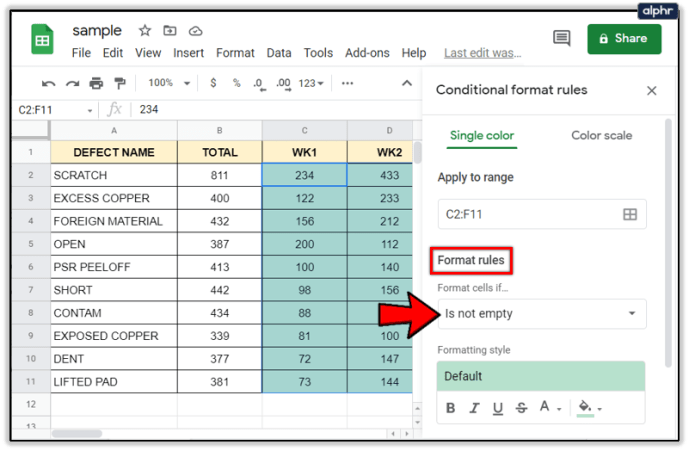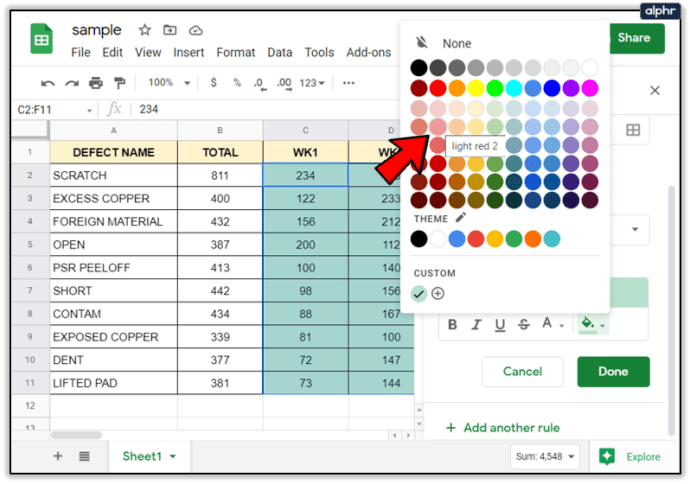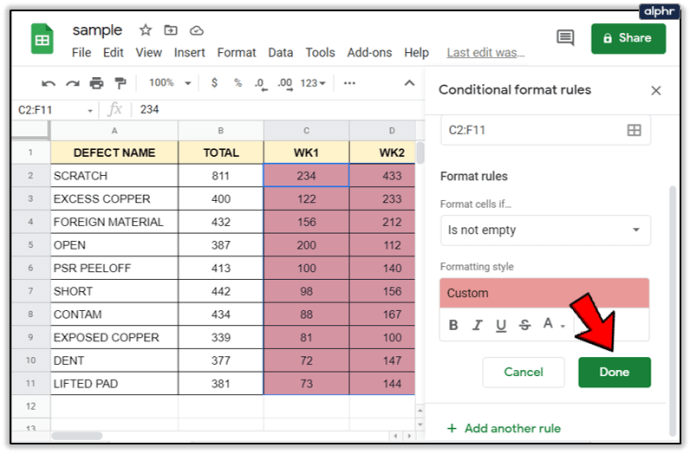Google'i arvutustabelid on kasulikud väärtusliku teabe salvestamiseks ja värskendamiseks. Aga mis siis, kui teile meeldib programmi varasem versioon rohkem? Kas näete muutmisajalugu?

Õnneks on vaikimisi lubatud funktsioon, mis võimaldab teil näha kõiki muudatusi ja taastada dokumendi versiooni, mis teile rohkem meeldis. Lisaks näete erinevate koostööpartnerite tehtud konkreetseid lahtrimuudatusi. Jätkake lugemist, et teada saada, kuidas see on tehtud.
Kontrollige lahtri redigeerimisajalugu
Kui paljud kaastöötajad kasutavad Google'i arvutustabeleid, lisatakse regulaarselt uut teavet. Kõik kaasautorid peaksid olema muudatustega kursis ja kõigist uuendustest teadlikud.
Õnneks on Google'i arvutustabelites võimalus näha lahtrite muutmisajalugu. Seda saab teha järgmiselt.
- Paremklõpsake vajalikku lahtrit.
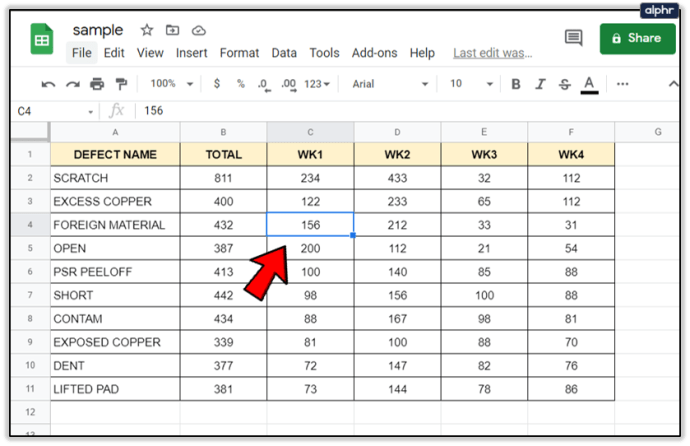
- Klõpsake rippmenüüs nuppu "Kuva muutmisajalugu".
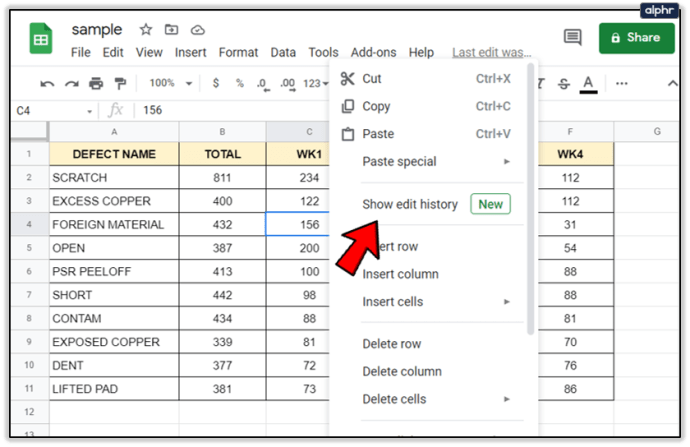
- Dialoogiaken näitab teile kõiki muudatusi.
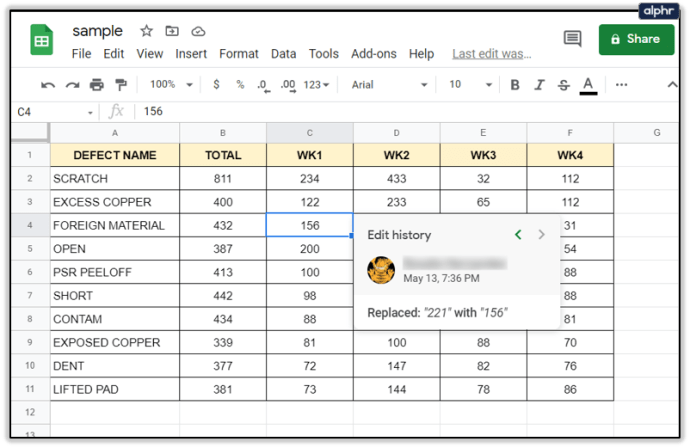
Dialoogiboksi ülaosas näete nooleklahve, millel saate muudatuste vahel liikumiseks klõpsata. Näete muudatusi teinud kaasautori nime, muudatuse ajatemplit ja muudatuse eelmist väärtust.
Pange tähele, et lisatud või kustutatud read ja veerud või lahtri vormingu muudatused ei ole redigeerimisajaloos nähtavad.

Kontrollige menüü Redigeerimise ajalugu
Redigeerimisajaloo kontrollimine menüü abil on üsna lihtne. Peate tegema järgmist.
- Esiteks peate faili avama.
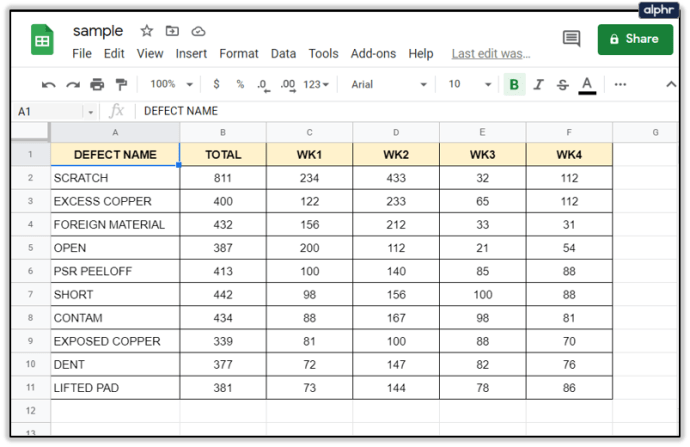
- Valige dokumendi vasakus ülanurgas "Fail".
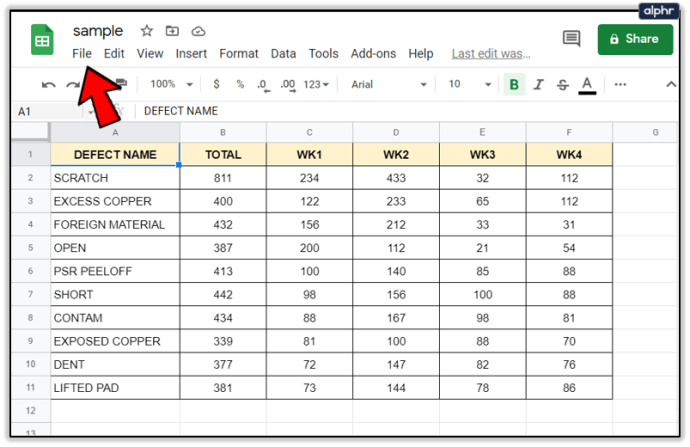
- Valige rippmenüüst "Versiooniajalugu".
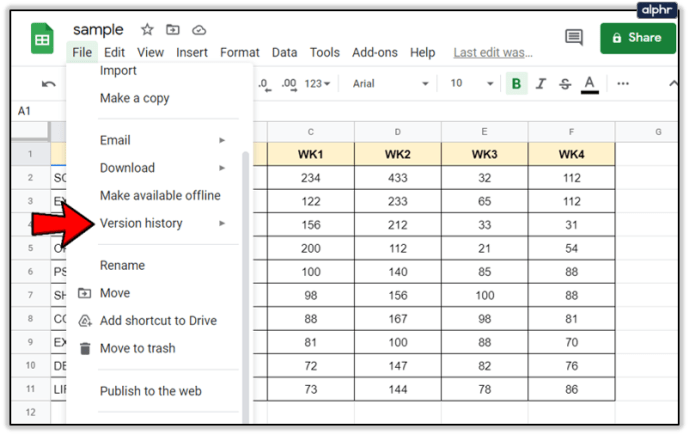
Klõpsake "Vaata versiooniajalugu".
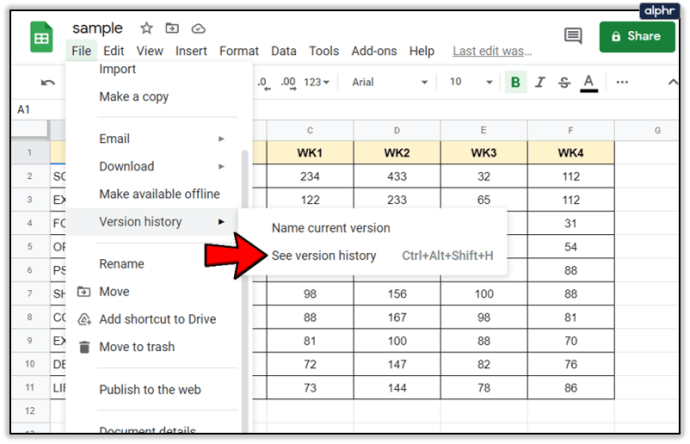
- Kui olete seda teinud, näete dokumendi paremal küljel avanevat riba.
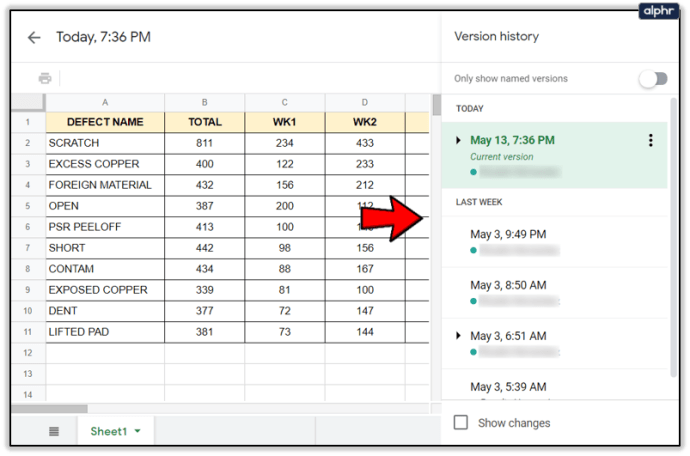
Riba võimaldab näha kõiki dokumendis tehtud muudatusi.
Kasutajate mugavuse huvides on muudatused rühmitatud ajaperioodide kaupa. Seetõttu saate navigeerida kuupäevani, mida soovite kontrollida. Laiendamiseks klõpsates näete kõiki sellel kuupäeval tehtud muudatusi. Kui klõpsate muudetud versioonil, kuvatakse see teie Google'i tabelis. Saate omakorda näha, kuidas see leht selle konkreetse redigeerimisega välja näeb.

Märge: Kui märkige riba allosas valik „Kuva muudatused”, tõstetakse esile lahtrid, kus varasemas versioonis muudatusi tehti. See valik on kasulik, kuna see võimaldab teil alati uusi muudatusi jälgida.
Kontrollige klaviatuuri abil muutmise ajalugu
Teise võimalusena saame vaadata ajaloo muudatusi klaviatuuri abil. Juhtnuppude kombinatsioon on Windowsi ja Maci kasutajate jaoks erinev. Kui kasutate Windowsi, hoidke korraga all klahvikombinatsiooni Ctrl + Alt + Shift + H. Maci kasutajad peaksid hoidma all klahvikombinatsiooni Cmd + Alt + Shift + H.

Kontrollige redigeerimisajalugu, nimetades versioonid
Kui loote lehe, nimetatakse sellele vaikimisi ajatempli järgi. Kui töötate koos paljude teiste inimestega, võib vajaliku leidmiseks olla tülikas kuupäevade läbimine. Google'i arvutustabelile on lisatud funktsioon, mis võimaldab teil igale versioonile nime anda ja oma või kolleegide muudatusi hõlpsamini juhtida.

Praegusele versioonile saate nime anda, liikudes jaotisse "Fail" ja valides "Versiooniajalugu". Siin näete valikut "Nimetage praegune versioon". Valides dokumendile sobiva nime, säästate ennast ja oma kolleege kuupäevade järgi nimetatud leheversioonide läbimisest ja õige valiku tegemisest.
Google'i arvutustabel võimaldab teil lisada kuni 15 nimega versiooni.
Kontrollige muutmisajalugu, lubades teatised
Kui lehel on muudatusi tehtud, saab sisseehitatud funktsioon „Teavitamise reeglid” teile sellest teavitamiseks kohe meili saata. Saate otsustada, kas soovite saada meile iga kord, kui keegi midagi muudab, või võib-olla päeva lõpus, kui näete kõiki muudatusi.
Järgige neid samme.
- Avage leht ja liikuge jaotisse "Tööriistad".
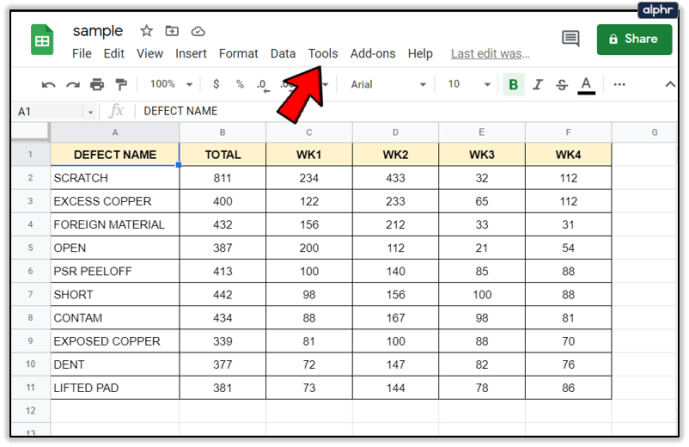
- Kerige alla ja valige "Teavitamise reeglid".
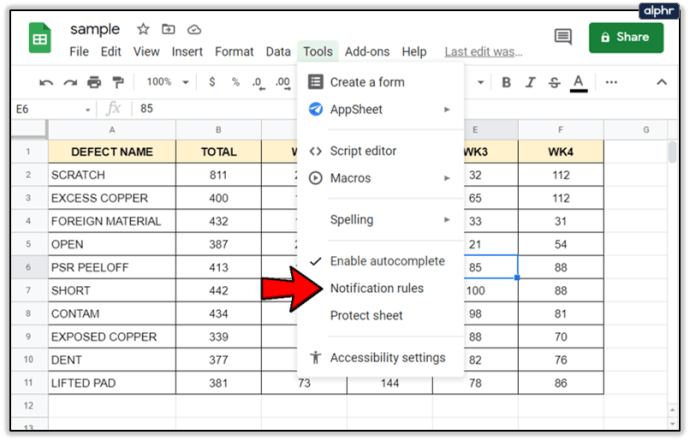
- Seejärel klõpsake "Muudatused on tehtud" ja valige, millal soovite meili saada.
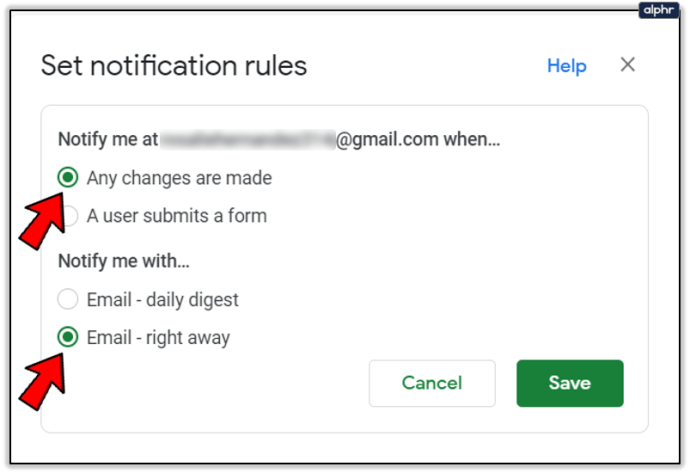
- Lõpuks klõpsake nuppu "Salvesta".
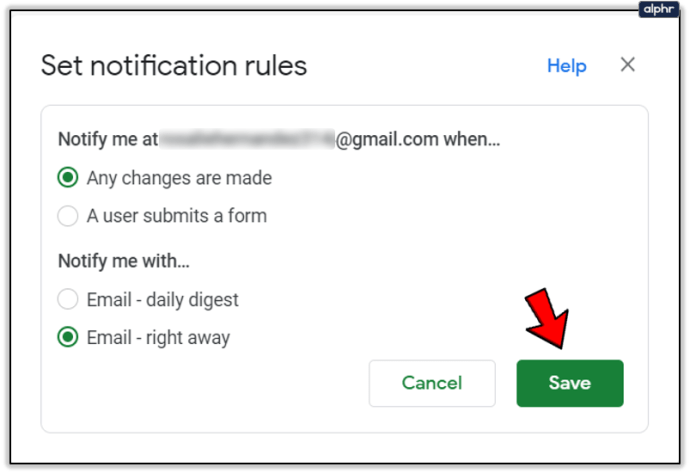
Palun. Nii saate alati muudatustest kursis, ilma et peaksite lehte avama ja ise kontrollima.

Kontrollige muutmisajalugu, lubades tingimusliku vormingu
Uue teabe lisamisel võib olla kasulik näha seda erineva värvi või suurusega. Google'i arvutustabelil on funktsioon „Tingimuslik vormindamine”, mis annab teile lisatud andmete visuaalse esituse. Tingimusliku vormingu rakendamiseks toimige järgmiselt.
- Valige lahtrid, kuhu soovite "tingimusliku vormingu" rakendada.
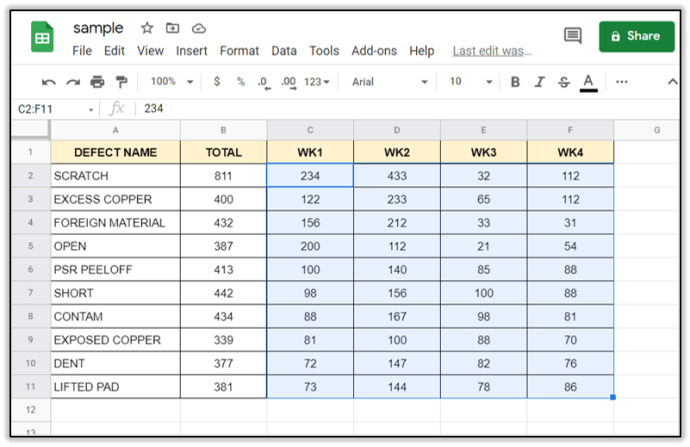
- Klõpsake "Vorminda" ja liikuge jaotisse "Tingimuslik vormindamine".
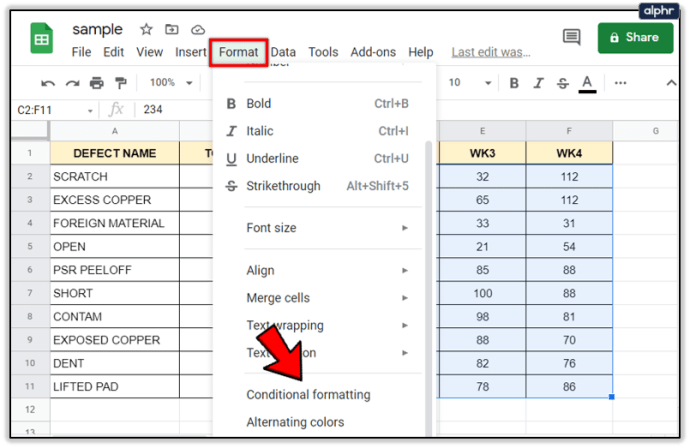
- Avaneb rippmenüü erinevate valikutega. Otsige üles "Vormindamisreeglid" ja jaotises "Vorminda lahtrid, kui..." valige "Pole tühi".
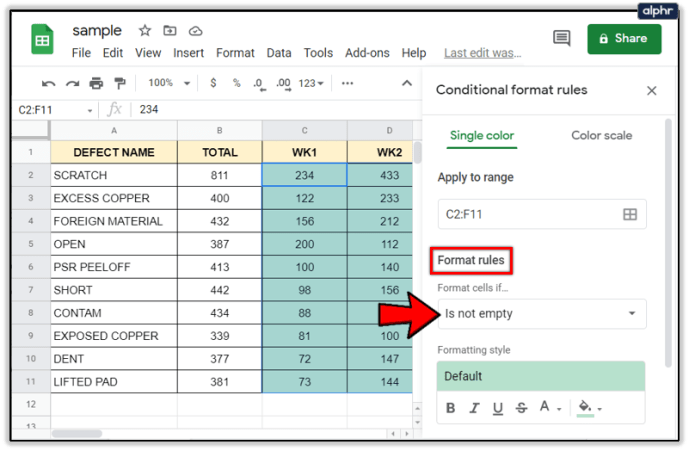
- Valige jaotises „Vormindamisstiil” lahtrite jaoks soovitud värv.
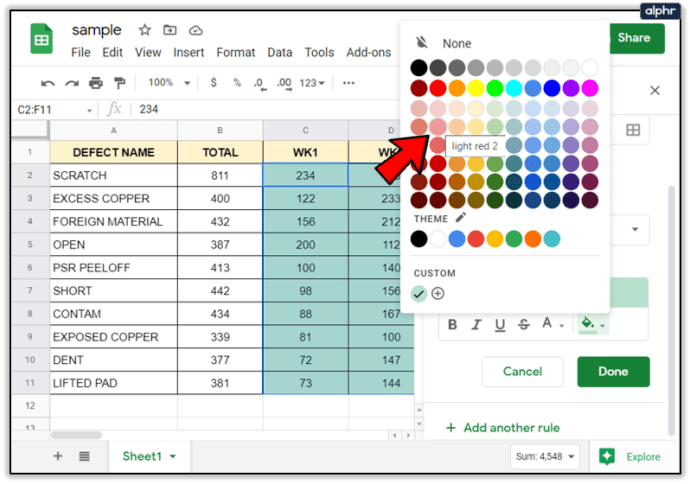
- Klõpsake nuppu "Valmis".
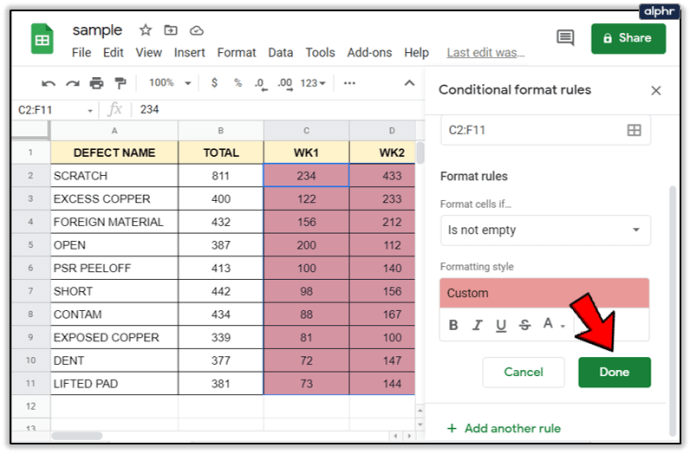
Leidke teile sobiv lahendus
Google'i arvutustabeli muudatuste jälgimiseks on erinevaid viise, mida erinevad kaasautorid kasutavad. Nüüd ei tohiks teil sellega probleeme tekkida. Kõigi muudatustega sammu pidamine võib olla keeruline, seega leidke endale sobiv lahendus.
Kuidas jälgite kõiki Google'i arvutustabelite muudatusi? Kas need näpunäited on teile kasulikud? Jagage oma kogemusi kogukonnaga allpool olevas kommentaaride jaotises.